Preguntas más frecuentes
Tengo un problema con el pago o la licencia de la aplicación
Pagué la licencia de la aplicación, pero aún veo 'Periodo de prueba'
Si pagaste con Google Play, verifica si recibiste un correo electrónico de confirmación de pago de Google en la cuenta de correo electrónico de Google que se utilizó durante el proceso de pago. Si recibiste un correo electrónico de confirmación de pago, cierra Health Sync y ábrelo nuevamente. Verifica el estado de la licencia en el menú «Acerca de». Si todavía dice «Periodo de prueba», por favor envía un informe de problema: selecciona el menú Centro de ayuda en Health Sync y luego haz clic en el último ítem ‘Reportar otro problema’.
Si no recibiste un correo electrónico de confirmación de pago de Google, significa que el pago no fue aceptado por Google. Recibirás un reembolso de Google. Puedes enviar un informe de problema y así podremos verificar qué sucedió y ayudarte a resolver el problema de pago: selecciona el menú Centro de ayuda en Health Sync y luego haz clic en el último ítem ‘Reportar otro problema’.
Si pagaste con el servicio de pago de Huawei, por favor envía un informe de problema: selecciona el menú Centro de ayuda en Health Sync y luego haz clic en el último ítem ‘Reportar otro problema’.
Pagué la licencia de la aplicación, pero después de reinstalarla veo 'Periodo de prueba'
¿Has pagado anteriormente la licencia de Health Sync con el servicio de pago de Google Play? La información de pago se guarda con la cuenta de Google que utilizaste al realizar la compra. Es probable que uses múltiples cuentas de Google en tu teléfono. Si este es el caso, prueba lo siguiente para resolver el problema de la licencia:
Con múltiples cuentas, el problema de compra se debe a la regla de Google que establece que la cuenta activa en Google Play al descargar la aplicación debe ser la misma que se utilizó para la compra.
No funcionará reinstalar la aplicación utilizando la aplicación de Google Play en tu teléfono. Google no lo ha facilitado. Debes seguir estos pasos:
- Desinstala la aplicación Health Sync.
- Reinicia tu teléfono.
- En un ordenador de escritorio o portátil (no en tu teléfono), abre un navegador web.
- En el navegador web del ordenador, busca en Google «Google Play Health Sync» y selecciona la página de Google Play que muestra la aplicación Health Sync.
- Verifica qué cuenta de Google está activa en el navegador web: debe ser la cuenta de Google que utilizaste para la compra. Si no lo es, cambia la cuenta de Google por la cuenta utilizada para la compra.
- Haz clic en Instalar y selecciona tu teléfono para la instalación. Si el botón de instalación está desactivado, verifica la URL; debe ser https://play.google.com/store/apps/details?id=nl.appyhapps.healthsync sin ningún sufijo como &hl=en&gl=US).
- Espera a que Google instale Health Sync nuevamente en tu teléfono.
- Inicializa Health Sync.
- Verifica en el menú ‘Acerca de’ de Health Sync el estado de la licencia.
Si no puedes resolver el problema de la licencia, contáctanos para obtener ayuda.
Si pagaste la licencia anteriormente con el servicio de pago de Huawei, por favor envía un informe de problema: selecciona el menú Centro de ayuda en Health Sync y luego haz clic en el último ítem ‘Reportar otro problema’.
Pagué la licencia de la aplicación, pero en mi nuevo teléfono veo 'Periodo de prueba'
¿Has pagado anteriormente la licencia de Health Sync con el servicio de pago de Google Play? La información de pago se guarda con la cuenta de Google que utilizaste al realizar la compra. Es probable que uses múltiples cuentas de Google en tu teléfono. Si este es el caso, prueba lo siguiente para resolver el problema de la licencia:
Con múltiples cuentas, el problema de compra se debe a la regla de Google que establece que la cuenta activa en Google Play al descargar la aplicación debe ser la misma que se utilizó para la compra.
No funcionará reinstalar la aplicación utilizando la aplicación de Google Play en tu teléfono. Google no lo ha facilitado. Debes seguir estos pasos:
- Desinstala la aplicación Health Sync.
- Reinicia tu teléfono.
- En un ordenador de escritorio o portátil (no en tu teléfono), abre un navegador web.
- En el navegador web del ordenador, busca en Google «Google Play Health Sync» y selecciona la página de Google Play que muestra la aplicación Health Sync.
- Verifica qué cuenta de Google está activa en el navegador web: debe ser la cuenta de Google que utilizaste para la compra. Si no lo es, cambia la cuenta de Google por la cuenta utilizada para la compra.
- Haz clic en Instalar y selecciona tu teléfono para la instalación. Si el botón de instalación está desactivado, verifica la URL; debe ser https://play.google.com/store/apps/details?id=nl.appyhapps.healthsync sin ningún sufijo como &hl=en&gl=US).
- Espera a que Google instale Health Sync nuevamente en tu teléfono.
- Inicializa Health Sync.
- Verifica en el menú ‘Acerca de’ de Health Sync el estado de la licencia.
Si no puedes resolver el problema de la licencia, contáctanos para obtener ayuda.
Si pagaste la licencia anteriormente con el servicio de pago de Huawei, por favor envía un informe de problema: selecciona el menú Centro de ayuda en Health Sync y luego haz clic en el último ítem ‘Reportar otro problema’.
Vivo en Rusia y no puedo comprar la licencia de la aplicación
Health Sync requiere una licencia después del período de prueba gratuito. Los pagos dentro de la aplicación a través de la Google Play Store actualmente no son posibles en Rusia. No esperamos que esta situación cambie pronto, debido a la guerra en Ucrania y las sanciones internacionales. Sin embargo, puedes instalar Health Sync a través de la Huawei AppGallery y realizar un pago a través del proveedor de telefonía móvil o Qiwi payment. Sigue las instrucciones a continuación:
En un teléfono no Huawei, instala la Huawei AppGallery.
En un teléfono no Huawei, primero debes instalar la Huawei AppGallery. Puedes usar el sitio web de Huawei AppGallery para instalar la AppGallery.
Después de instalar la AppGallery, necesitas crear un ID de Huawei. Recomendamos crear un ID de Huawei con la región de Bielorrusia si deseas sincronizar con Huawei Health. La sincronización desde Huawei Health no funcionará correctamente si utilizas un ID de Huawei creado con el país/región de Rusia. Si no deseas sincronizar con Huawei Health, puedes crear un ID de Huawei con la región de Rusia.
En un teléfono que no sea Huawei, instala HMS Core
La aplicación HMS Core ya está instalada en un teléfono Huawei. Pero en un teléfono que no sea Huawei, necesitas instalar el paquete HMS Core; de lo contrario, Health Sync no podrá funcionar correctamente con los servicios de Huawei.
- Abre la (Huawei) AppGallery
- Busca HMS Core
- Instala HMS Core
Instalar Health Sync
Ahora puedes proceder a desinstalar la versión de Health Sync de Google Play e instalar la versión de Health Sync de AppGallery:
- Desinstala Health Sync
- Abre la (Huawei) AppGallery
- Busca Health Sync
- Instala Health Sync
- Inicializa Health Sync
Importante: deshabilita las actualizaciones de Google Play
Si Google Play Store está disponible en tu teléfono, debes evitar las actualizaciones de Health Sync a través de la Play Store:
- Abre la Google Play Store
- Selecciona el menú ‘Administrar apps y dispositivos’
- Selecciona la pestaña ‘Administrar’
- Elige «Aplicaciones instaladas» (por defecto, esta lista está seleccionada)
- Selecciona Health Sync en la lista de aplicaciones instaladas
- Haz clic en el menú de tres puntos en la esquina superior derecha y desactiva las actualizaciones automáticas.
Pago de la licencia
Ahora puedes gestionar la licencia para Health Sync:
- Abre el menú «Periodo de prueba» en Health Sync
- Usa tu proveedor de telefonía móvil como método de pago, o utiliza Qiwi como método de pago
En algunas situaciones, es posible que no puedas configurar Qiwi o tu proveedor de telefonía móvil como método de pago. Si tienes un problema con esto, sigue estas instrucciones:
- abre AppGallery
- selecciona la pestaña «Yo»
- desplázate hacia abajo y selecciona «Rusia» como país/región (no lo hagas para tu ID de Huawei, solo aquí en AppGallery, no en otro lugar)
- haz clic en el ícono de tu cuenta en la esquina superior izquierda
- selecciona «Pago y compras»
- configura Qiwi o tu proveedor de telefonía móvil como método de pago
Luego inicia el proceso de pago:
- abre Health Sync
- selecciona el menú «Periodo de prueba»
- selecciona ‘comprar ahora’
- usa el método de pago Qiwi o proveedor de telefonía móvil durante el proceso de pago.
Tengo un problema con Garmin Connect
Cuando hago clic en el botón para conectar Health Sync con mi cuenta de Garmin, no sucede nada
Este problema suele estar relacionado con una instalación incorrecta de Health Sync en el teléfono. Puedes intentar reinstalar Health Sync en tu teléfono. Si aún no funciona después de la reinstalación, por favor contáctanos enviando un correo electrónico a info@appyhapps.nl y háznos saber qué modelo de teléfono estás utilizando. De esta manera, podremos ayudarte a resolver este problema.
Quiero sincronizar con Garmin Connect
Garmin no permite que aplicaciones de terceros como Health Sync escriban datos en Garmin Connect. Algunas aplicaciones de terceros ofrecen sincronización con Garmin, pero esto no está permitido por Garmin. Estas aplicaciones solicitan tu nombre de cuenta y contraseña, obteniendo control total sobre tu cuenta de Garmin. Esto va en contra de las reglas de privacidad del GDPR. Las aplicaciones no deberían requerir la contraseña de tu cuenta de Garmin.
La forma en que Garmin ofrece la integración con Garmin es segura, pero no permite la sincronización con Garmin. Si Health Sync agregara la conexión ilegal para sincronizar con Garmin, perdería la licencia para la integración legal con Garmin.
Cómo puede ayudar Health Sync cuando sincroniza manualmente datos de actividad con Garmin Connect
Con Health Sync puede sincronizar datos de actividad con Google Drive (o Huawei Drive en un teléfono Huawei). Luego, Health Sync generará un archivo de actividad FIT en su Google Drive para cada actividad sincronizada. Puede cargar manualmente estos archivos de actividad FIT en Garmin Connect.
Utiliza el enlace https://connect.garmin.com. Una vez iniciada sesión en tu cuenta de Garmin, selecciona «Importar datos» haciendo clic en el icono de carga en la nube en la esquina superior derecha.
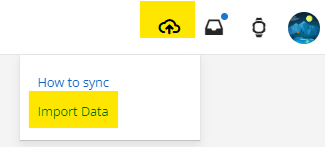
En la pantalla «Importar datos», puedes cargar archivos FIT.
Si desea probar la sincronización de datos de actividad con Google Drive y ya ha configurado Health Sync, puede cambiar la configuración de sincronización de actividad actual de la siguiente manera:
- haga clic en la flecha verde de la configuración de sincronización que desea cambiar
- seleccione ‘Cambiar configuración de sincronización’
- seleccione una o más aplicaciones de origen, luego seleccione Google Drive como aplicación de destino y si desea, puede seleccionar aplicaciones de destino adicionales
Sincronización de datos de peso con Garmin Connect
Si deseas sincronizar datos de peso con Garmin Connect, existen dos métodos disponibles: puedes utilizar la conexión entre Garmin Connect y MyFitnessPal, o cargar manualmente los datos de peso en Garmin Connect:
Sincronización de datos de peso a través de MyFitnessPal
Para proceder con esta opción, necesitarás una cuenta de Fitbit y una cuenta de MyFitnessPal. Ambas cuentas se pueden crear de forma gratuita, y no se requiere un dispositivo Fitbit. Primero, conecta MyFitnessPal con tu cuenta de Garmin, luego conecta Fitbit con MyFitnessPal. Después, utiliza Health Sync para sincronizar los datos de peso con Fitbit. La ruta de sincronización es la siguiente:
- App de origen -> Health Sync -> Fitbit -> MyFitnessPal -> Garmin Connect
Carga manual de datos de peso
Health Sync puede sincronizar tus datos de peso en archivos FIT en tu Google Drive (o Huawei Drive). Después de configurar la sincronización de datos de peso desde la aplicación de origen a Google Drive o Huawei Drive, Health Sync escribe los datos de peso por día y, en algunos casos, por semana y por mes. El archivo FIT contiene datos de peso detallados como el porcentaje de grasa corporal y la masa muscular.
Para cargar el archivo FIT de peso, accede al portal en la nube de Garmin Connect a través de una computadora portátil o de escritorio. Utiliza el enlace https://connect.garmin.com. Una vez iniciada sesión en tu cuenta de Garmin, selecciona «Importar datos» haciendo clic en el icono de carga en la nube en la esquina superior derecha.
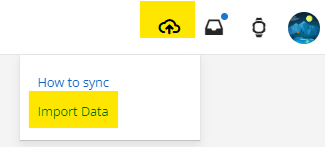
En la pantalla «Importar datos», puedes cargar archivos FIT. Aunque Garmin menciona solo archivos FIT de actividad, vale la pena señalar que también puedes cargar archivos FIT de peso.
Veo un recuento incorrecto de pasos en Apple Health
El recuento de pasos en Apple Health no es el mismo que en la aplicación de origen
Cuando sincronices los datos del conteo de pasos con Apple Health, asegúrate de que Apple Health no esté rastreando los datos del conteo de pasos por sí mismo.
Puedes desactivar el seguimiento del conteo de pasos por Apple Health de la siguiente manera:
- Abre la aplicación de Configuración en tu iPhone
- Selecciona ‘Privacidad y seguridad’
- Selecciona ‘Movimiento y fitness’
- Desactiva la opción para (Apple) Salud, como se muestra en la captura de pantalla:
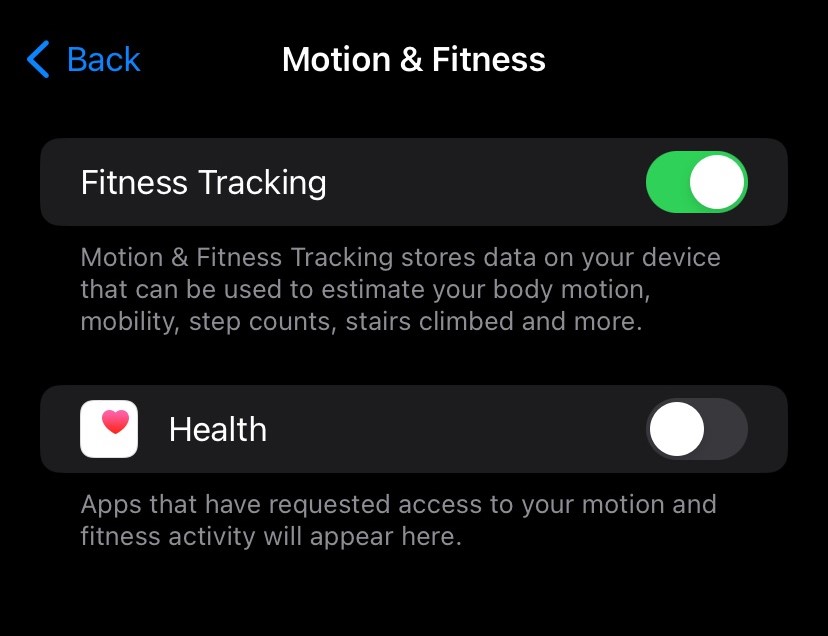
Si sincronizas datos de conteo de pasos desde Huawei Health, es posible que en ocasiones los datos de conteo de pasos aún no se hayan cargado de Huawei Health en tu teléfono a la nube de Huawei Health. Esto suele ocurrir automáticamente después de un tiempo, pero las restricciones en segundo plano de iOS a veces pueden impedir la carga a la nube. Puedes solucionar esto manualmente de la siguiente manera:
- Abre la aplicación Huawei Health en tu teléfono
- Selecciona la pestaña «Yo»
- Selecciona «Ajustes»
- Haz clic en el botón «Sincronizar» y espera hasta que la sincronización interna se complete
- Mantén el teléfono desbloqueado durante al menos un minuto
- Luego activa la sincronización en la aplicación Health Sync
Veo un recuento incorrecto de pasos en Google Fit
El recuento de pasos en Google Fit no es el mismo que en la aplicación de origen
Al sincronizar los datos de conteo de pasos con Google Fit, es posible que Google Fit siga registrando datos de conteo de pasos y, a veces, también datos de actividad. Los datos de conteo de pasos sincronizados no se pueden combinar adecuadamente con los datos existentes en Google Fit. Por lo tanto, Google Fit no debería rastrear datos de conteo de pasos o datos de actividad por sí mismo.
Puedes resolver este problema, pero llevará algo de tiempo. Sigue estas instrucciones:
Primero, verifica la configuración de Google Fit sobre el seguimiento de actividades:
- abre Google Fit
- selecciona la pestaña Perfil
- haz clic en el icono de engranaje (en la esquina superior derecha), se abre el menú de Configuración
- desplázate un poco hacia abajo hasta «Rastrear tus actividades». Desactiva esta opción.
Luego proceda deshabilitando el permiso de ‘actividad física’ para Google Fit:
- abre la configuración del teléfono
- selecciona ‘Aplicaciones’
- selecciona Fit en la lista de aplicaciones instaladas (Google Fit se llama ‘Fit’)
- selecciona el submenú Permisos
- desactiva el permiso de ‘actividad física’ para Google Fit
- reinicia el teléfono
Cuando uses un Samsung Galaxy Watch 4 o superior, asegúrate de desinstalar la aplicación Google Fit del reloj. Cuando Google Fit está instalado en el reloj, Google Fit en el teléfono seguirá registrando pasos incluso cuando lo hayas desactivado.
Después de realizar un cambio, debes esperar hasta el siguiente día para ver si vuelve a aparecer la advertencia en Health Sync. Para el día actual, Google Fit ya ha registrado pasos por sí mismo, esto no se puede deshacer.
Quiero sincronizar datos de actividad de Zwift
¿Cómo puedo sincronizar los datos de actividad de Zwift con otras aplicaciones?
Health Sync actualmente no admite integración directa con Zwift debido a las limitaciones de Zwift en cuanto al acceso de terceros. Sin embargo, puedes enlazar sin problemas tu aplicación de Zwift con una cuenta gratuita de Strava y luego sincronizar tus datos a través de Health Sync con diversas plataformas como Google Fit, Health Connect, Samsung Health u otras aplicaciones compatibles.

Para los usuarios que también suben datos de Zwift a Garmin Connect, hay un punto crucial a tener en cuenta: Health Sync no sincronizará automáticamente los datos de actividad de Zwift almacenados en Garmin Connect. Esto se debe a las restricciones de Garmin sobre las aplicaciones de terceros que acceden a datos de actividad escritos en Garmin Connect por fuentes que no son dispositivos Garmin.
Si deseas sincronizar tanto los datos de Garmin Connect como los de Zwift a través de Health Sync, es completamente posible. Puedes unificar la sincronización de actividad tanto desde Garmin como desde Strava sin duplicar datos. Aquí tienes cómo configurarlo:
- Configura la sincronización de actividad en Health Sync seleccionando tanto Garmin Connect como Strava como fuentes para la sincronización.
- Enlaza tu cuenta de Zwift con Strava (y opcionalmente, también con Garmin Connect).

Si no estás seguro/a de cómo ajustar la configuración de sincronización de actividad, simplemente ve a la pantalla principal de Health Sync, haz clic en la flecha verde de la configuración de sincronización de actividad y elige ‘Cambiar configuración de sincronización’.
Quiero sincronizar datos de actividad de TrainerRoad
¿Cómo puedo sincronizar los datos de actividad de TrainerRoad con otras aplicaciones?
Health Sync actualmente no admite integración directa con TrainerRoad debido a las limitaciones de TrainerRoad en cuanto al acceso de terceros. Sin embargo, puedes enlazar sin problemas tu aplicación de TrainerRoad con una cuenta gratuita de Strava y luego sincronizar tus datos a través de Health Sync con diversas plataformas como Google Fit, Health Connect, Samsung Health u otras aplicaciones compatibles.

Para los usuarios que también suben datos de TrainerRoad a Garmin Connect, hay un punto crucial a tener en cuenta: Health Sync no sincronizará automáticamente los datos de actividad de TrainerRoad almacenados en Garmin Connect. Esto se debe a las restricciones de Garmin sobre las aplicaciones de terceros que acceden a datos de actividad escritos en Garmin Connect por fuentes que no son dispositivos Garmin.
Si deseas sincronizar tanto los datos de Garmin Connect como los de TrainerRoad a través de Health Sync, es completamente posible. Puedes unificar la sincronización de actividad tanto desde Garmin como desde Strava sin duplicar datos. Aquí tienes cómo configurarlo:
- Configura la sincronización de actividad en Health Sync seleccionando tanto Garmin Connect como Strava como fuentes para la sincronización.
- Enlaza tu cuenta de TrainerRoad con Strava (y opcionalmente, también con Garmin Connect).

Si no estás seguro/a de cómo ajustar la configuración de sincronización de actividad, simplemente ve a la pantalla principal de Health Sync, haz clic en la flecha verde de la configuración de sincronización de actividad y elige ‘Cambiar configuración de sincronización’.
Tengo un problema con Huawei Health
Veo un mensaje de error sobre la cuenta de Huawei incorrecta (no activa)
Parece que la cuenta incorrecta de Huawei está vinculada con Health Sync. Utilizas otra cuenta de Huawei en tu aplicación Huawei Health. Por favor, realiza lo siguiente:
Primero, verifica el «ID de inicio de sesión» que ves en la página de información personal en la aplicación Huawei Health, ya que usarás este ID de inicio de sesión en las siguientes acciones al reconectar Health Sync a Huawei Health:
- Abre Huawei Health
- Selecciona la pestaña “Yo”
- Haz clic en el ícono de tu cuenta en la parte superior de la pantalla “Yo”
- Selecciona “Información personal”
- Verifica el ID de inicio de sesión (no el correo electrónico o número de teléfono)
Luego, sigue las instrucciones para volver a conectar Health Sync con tu cuenta de Huawei, utilizando el ID de inicio de sesión que ves en la página de Información Personal de Huawei Health:
- Abre Health Sync
- Probablemente veas un aviso sobre la cuenta incorrecta de Huawei, haz clic en Aceptar
- Ahora deberías ver la pantalla de ‘Autorización de Health Kit’
- Haz clic en el ícono de Huawei Health Kit en la parte superior de la pantalla para iniciar el proceso de reconexión
- Health Sync desvinculará primero tu cuenta de Huawei conectada, verás después de un corto tiempo un mensaje de Health Sync en un sitio web verde. En teléfonos más antiguos, Health Sync se abrirá automáticamente de nuevo; en teléfonos más nuevos, recibirás una notificación que deberás tocar.
- Luego, Health Sync procederá con la nueva autorización, verás la página de autorización de Huawei. Por favor, utiliza el ID de inicio de sesión que viste en la página de «Información Personal» en Huawei Health, junto con tu contraseña para iniciar sesión en tu cuenta de Huawei.
- Verás nuevamente un mensaje de Health Sync en un sitio web verde y recibirás otra notificación (si tienes un teléfono relativamente nuevo). Cuando toques la notificación, Health Sync se abrirá para finalizar el proceso de autorización.
- Luego, Health Sync te pedirá que realices una nueva verificación para asegurarte de que la cuenta de Huawei vinculada sea la cuenta activa que usas en la aplicación Huawei Health. Si iniciaste sesión con el ID de inicio de sesión correcto, la verificación debería mostrar que todo está bien ahora.
La sincronización con Huawei Health no está funcionando
Por favor, primero verifica si la cuenta de Huawei correcta está vinculada con Health Sync:
- Abre la aplicación Health Sync.
- Selecciona el menú de ‘aplicaciones conectadas’.
- Elige ‘Autorización de Huawei Health Kit’.
- Toca el botón ‘Verificar cuenta conectada’.
Si la cuenta conectada está bien, luego intenta los siguientes pasos:
- Abre Huawei Health.
- Selecciona la pestaña «Yo».
- Elige «Gestión de privacidad».
- Asegúrate de que los enlaces en la nube estén activados como se muestra en la captura de pantalla:

- Desactiva el enlace de Huawei Health Kit durante aproximadamente 10 segundos, luego vuelve a habilitar este enlace nuevamente.
- Regresa una pantalla atrás y selecciona ‘Configuración’ en la aplicación Huawei Health.
- Haz clic en el botón ‘Sincronizar’ en la parte superior de la pantalla y espera a que la sincronización interna en la aplicación Huawei Health se complete; esto puede llevar varios minutos. Asegúrate de que llegue al 100% y que aparezca un pequeño mensaje emergente con ‘Datos sincronizados’ en la parte inferior de la pantalla (durante un breve período de tiempo).
Luego, verifica si la sincronización comienza a funcionar.
Si la sincronización aún no comienza a funcionar, puedes restablecer la aplicación HMS Core, por favor, sigue las instrucciones:
- Primero, ve a la lista de aplicaciones en el menú de ‘Aplicaciones’ en la configuración.
- Abre primero el menú de Configuración, luego selecciona ‘Aplicaciones’ y, en algunos teléfonos, es posible que necesites seleccionar ‘Aplicaciones’ una vez más
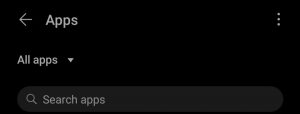
- En el campo de ‘Buscar aplicaciones’, escribe: HMS Core

- Selecciona la aplicación HMS Core
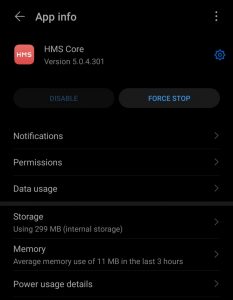
- Selecciona el menú de Almacenamiento
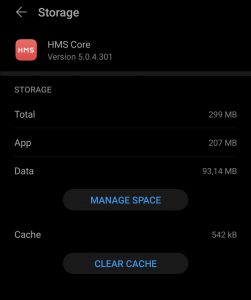
- Selecciona GESTIONAR ESPACIO
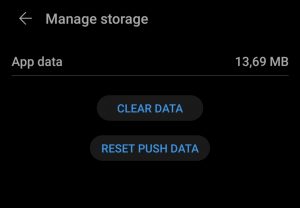
- Ahora haz clic en BORRAR DATOS. Esto no causa ningún daño, pero tendrás que autorizar nuevamente Health Sync para Huawei Health. Health Sync te mostrará qué hacer cuando abras la aplicación. Es posible que te aparezca algún otro servicio que solicite autorización. Esto depende de las aplicaciones que uses en el teléfono.
Después del reinicio de HMS Core, debes esperar algunas horas para ver si la sincronización comienza a funcionar. Si después de algunas horas la sincronización aún no comienza a funcionar, por favor envía un informe del problema: abre el menú de Ayuda en Health Sync y selecciona la última opción: Informar otro problema. Luego sigue las instrucciones para enviar el informe.
Health Kit no está soportado en mi país
Huawei Health Kit está actualmente disponible solo en ciertos países y regiones seleccionadas, lo que limita su compatibilidad con aplicaciones de terceros como Health Sync. Si Huawei Health Kit no está soportado en tu área, Health Sync te notificará en consecuencia.
Afortunadamente, hay una solución alternativa para habilitar Huawei Health Kit en regiones donde no está disponible. Esto implica crear una nueva ID de Huawei, aunque viene con una advertencia: hacer la transición a una nueva ID significa renunciar al acceso a tus datos de salud actuales de Huawei y a las compras de AppGallery vinculadas a tu ID existente. Si estás de acuerdo con este compromiso y deseas sincronizar nuevos datos de salud de Huawei Health con otras aplicaciones, puedes proceder con la solución alternativa.
Los pasos específicos de la solución alternativa varían según el tipo de dispositivo: Huawei o no Huawei. Por favor, elige las instrucciones apropiadas según el modelo de tu teléfono.
Aquí están las instrucciones paso a paso para usuarios con un teléfono Huawei:
- Ve al menú de Configuración en tu dispositivo Huawei.
- Encuentra y selecciona la opción «Centro de cuenta», típicamente ubicada como la primera opción debajo de la barra de búsqueda.
- Dentro de la página del Centro de cuenta, desplázate hacia abajo y procede a cerrar sesión.
- Tu teléfono te pedirá la página de ID de Huawei; inicia este proceso cambiando el teléfono al modo avión.
- Opta por la opción «registrarse», asegurándote de no elegir tu ID de Huawei existente.
- Selecciona Bielorrusia o Mongolia (u otro país compatible de tu preferencia) donde se admita Huawei Health Kit.
- Acepta los términos y condiciones presentados.
- Desactiva el modo avión para restaurar la conectividad a Internet en tu dispositivo.
- Configura tu fecha de nacimiento y sigue cualquier paso de registro subsiguiente. Si se te solicita registrar tu número de teléfono, selecciona tu propio país e ingresa tu número personal.
- Al completar el registro, verifica si las opciones de Health Kit son visibles y están habilitadas dentro de la aplicación Huawei Health. Consulta el enlace proporcionado para obtener orientación: Health Kit
A continuación se presentan las instrucciones refinadas para usuarios con un teléfono no Huawei:
- Inicia la aplicación Huawei Health.
- Ve a la pestaña «Yo».
- Toca tu nombre de cuenta ubicado en la esquina superior izquierda.
- Dentro de la página del Centro de cuenta, desplázate hacia abajo y selecciona «CERRAR SESIÓN».
- Pon tu teléfono en modo avión para desconectarte de Internet.
- Vuelve a abrir la aplicación Huawei Health.
- Cuando se te solicite con la página de inicio de sesión de la cuenta, elige «Registrarse».
- Elige un país que admita Huawei Health Kit. Puedes consultar la lista de países admitidos en Health Sync o seleccionar opciones como Japón, Mongolia, Bielorrusia, Italia o Reino Unido.
- Vuelve a habilitar la conectividad a Internet desactivando el modo avión.
- Continúa con los pasos siguientes. Si se te solicita ingresar tu número de teléfono, tendrás la oportunidad de seleccionar tu propio país/región e ingresar tu número de teléfono.
- Al completar el registro, verifica si las opciones de Health Kit son visibles y están habilitadas dentro de la aplicación Huawei Health. Consulta el enlace proporcionado para obtener orientación: Health Kit
¿Cómo puedo vincular Huawei Health con Health Kit (Android)?
Puedes vincular Huawei Health con Huawei Health Kit siguiendo estos pasos:
- Abre Huawei Health.
- Selecciona la pestaña «Yo».
- Elige «Gestión de privacidad».
- Asegúrate de que los enlaces en la nube y el enlace de Huawei Health Kit estén activados, como se muestra en la captura de pantalla:

¿Cómo puedo vincular Huawei Health con Health Kit (iOS)?
En un iPhone, puedes vincular Huawei Health con Huawei Health Kit siguiendo estos pasos:
- abre Huawei Health
- selecciona la pestaña «Yo», en esta página tendrás que desplazarte hacia abajo hasta los elementos del menú «Gestión de privacidad» y «Servicios de terceros»
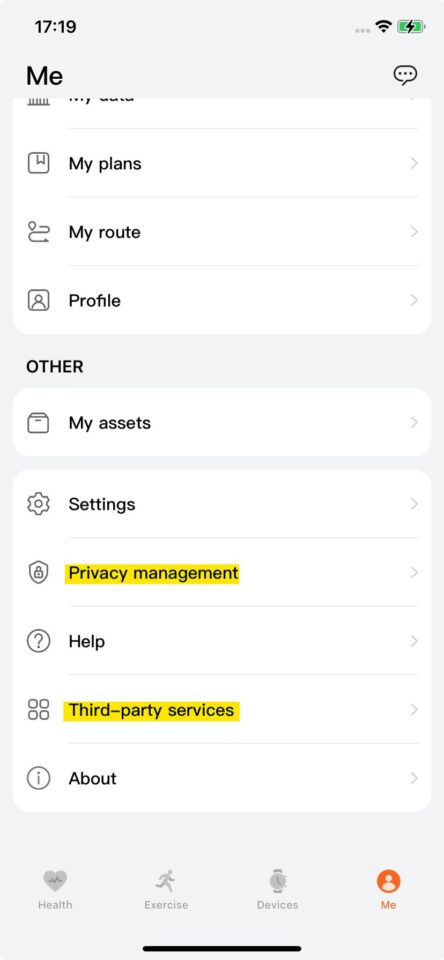
- primero selecciona «Gestión de privacidad»
- asegúrate de que los enlaces de la nube estén habilitados como se muestra en la captura de pantalla:
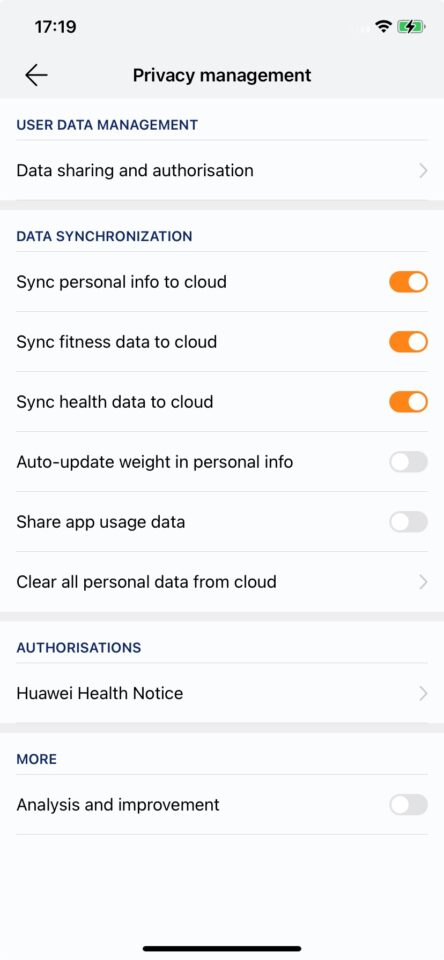
- vuelve a la pantalla anterior y selecciona «Servicios de terceros»
- asegúrate de que «HUAWEI Health Kit» esté vinculado como se muestra en la captura de pantalla:
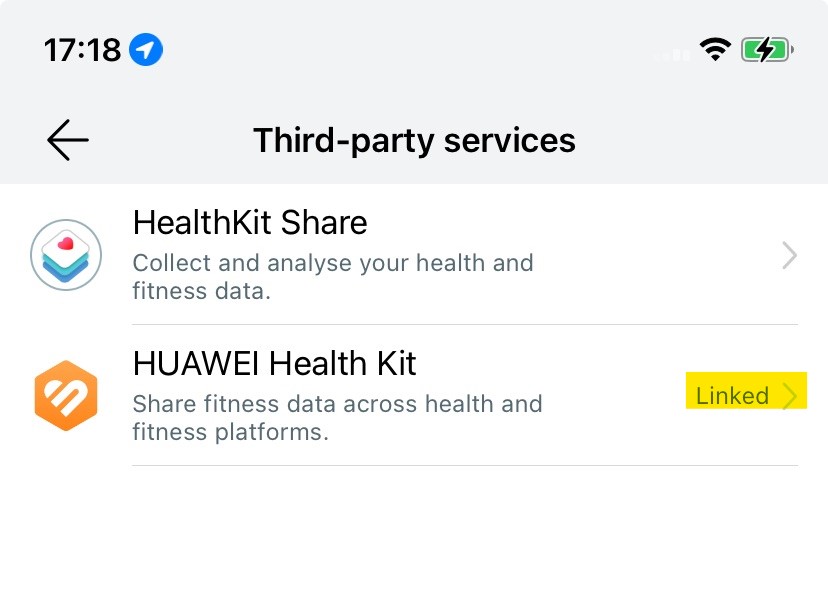
Después de completar estas acciones, puede tardar un tiempo en que los datos de Huawei Health se suban a la nube de Huawei Health Kit. Health Sync recibe datos de la nube de Health Kit, por lo que puede tardar algunas horas en que la sincronización comience a funcionar.
Necesito instalar o actualizar HMS Core
La aplicación HMS Core es la aplicación de Huawei que proporciona servicios importantes como notificaciones de aplicaciones, Health Kit y pagos dentro de aplicaciones. En un teléfono Huawei, HMS Core se instala por defecto.
En un teléfono que no sea Huawei, puedes instalar la aplicación HMS Core de la siguiente manera:
Primero, verifica si la aplicación AppGallery está instalada en tu teléfono. Si AppGallery aún no está instalada en tu teléfono, utiliza el siguiente enlace para instalar Huawei AppGallery: https://consumer.huawei.com/my/mobileservices/appgallery/android-installation/
Si ya tienes instalada AppGallery, verifica si tienes la última versión:
- Abre AppGallery
- Selecciona la pestaña «Yo»
- Desplázate hacia abajo y selecciona ‘Comprobar actualizaciones’
Ahora puedes abrir AppGallery para instalar o actualizar la aplicación HMS Core:
- Abre AppGallery
- Selecciona la pestaña ‘Aplicaciones’
- Busca la aplicación ‘HMS Core’
- Instala o actualiza la aplicación ‘HMS Core’
¿Cómo restablecer HMS Core?
En algunos casos, restablecer la aplicación HMS Core puede ayudar a resolver problemas de sincronización con Huawei Health. Esto es seguro de hacer, aunque necesitarás reautorizar algunas conexiones. Por ejemplo, necesitarás reautorizar Health Sync para conectarse a tu cuenta de Huawei Health. Health Sync te guiará a través de este proceso.
Las instrucciones para restablecer la aplicación HMS Core son las siguientes:
- Abre la aplicación/el menú de Configuración del teléfono
- Haz clic en ‘Apps’ para ver la lista de todas las aplicaciones instaladas
- En la lista de todas las aplicaciones instaladas, selecciona HMS Core
- En la pantalla de HMS Core, selecciona el menú ‘Almacenamiento y caché’
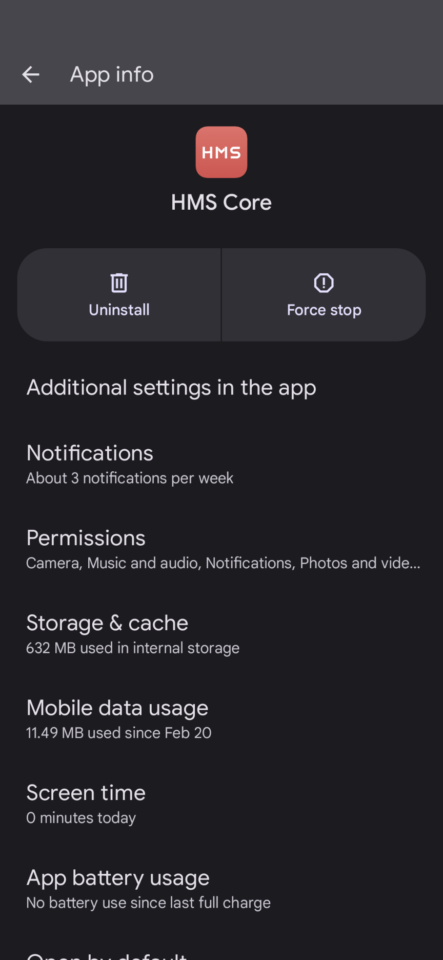
- Luego selecciona ‘Borrar almacenamiento’ en la siguiente pantalla
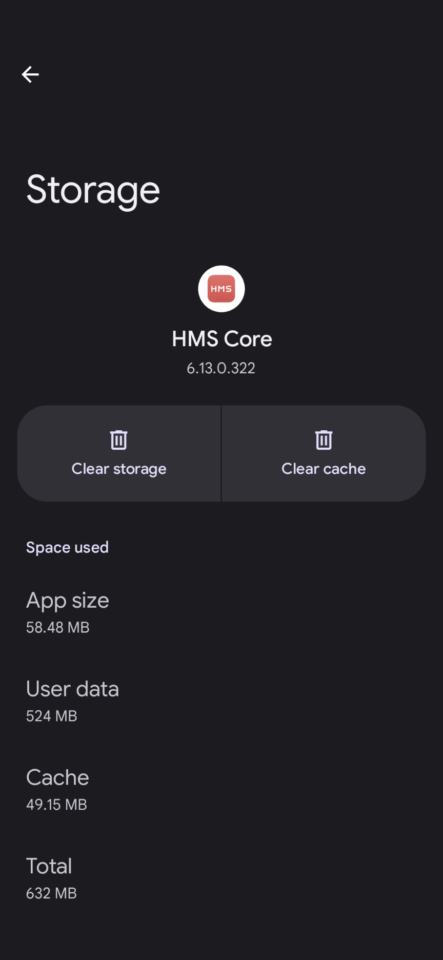
- Y luego selecciona ‘Borrar datos’ en la pantalla ‘Administrar almacenamiento’
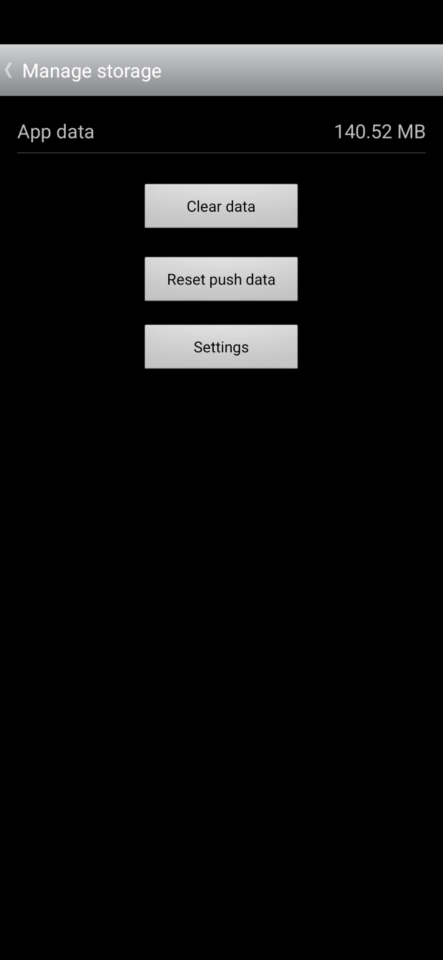
- Luego puedes abrir Health Sync nuevamente y configurar la autorización para Huawei Health
La sincronización automática no está funcionando
Tengo un teléfono Samsung con Android 12, 13 o 14
Tu teléfono, por defecto, restringe los procesos en segundo plano.
Con Android 12 o 13 en teléfonos Samsung, existen configuraciones que restringen los procesos en segundo plano para las aplicaciones. Debido a la configuración predeterminada del teléfono Samsung, algunos mensajes de actualización de sincronización no pueden procesarse en segundo plano. Otro problema podría ser que la sincronización automática no funcione correctamente.
Puedes resolver esto fácilmente, pero requiere algunas acciones. A continuación, verás los cambios de configuración necesarios junto con capturas de pantalla:
Primero, abre el menú o la aplicación de Configuración en tu teléfono.
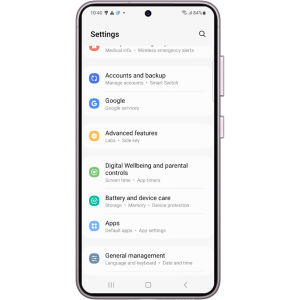
Selecciona «Batería y cuidado del dispositivo»
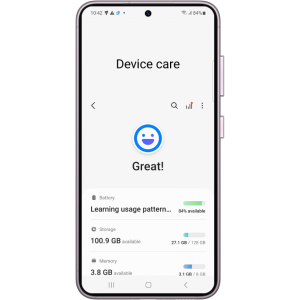
Haz clic en la sección ‘Batería’ en la página de cuidado del dispositivo
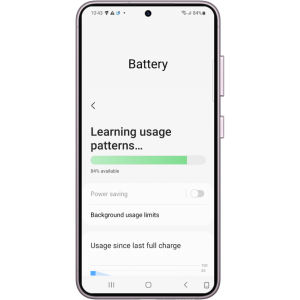
Asegúrate de que el Ahorro de energía esté desactivado, tal como se muestra en la captura de pantalla.
Desplázate hacia abajo donde encuentres la opción ‘Más ajustes de batería’
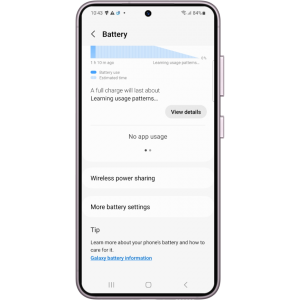
Haz clic en ‘Más ajustes de batería’

Asegúrate de que ‘Batería adaptable’ esté desactivada, tal como se muestra en la captura de pantalla.
Regresa a la pantalla anterior y haz clic en ‘Límites de uso en segundo plano’
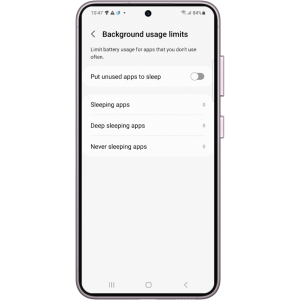
Asegúrate de desactivar ‘Poner aplicaciones no usadas en reposo’, tal como se muestra en la captura de pantalla.
Verifica que Health Sync no esté enlistado como una aplicación en reposo, aplicaciones de hibernación profunda y, si es posible, agrégala a las ‘aplicaciones nunca en reposo’.
- Regresa a la pantalla principal de tu teléfono donde ves el icono de Health Sync.
- Mantén presionado el icono de Health Sync.
- Selecciona ‘Información de la app’ en el menú emergente. A veces no verás ‘Información de la app’ sino solo un pequeño círculo con la letra i adentro, entonces puedes hacer clic en el pequeño botón.
- Selecciona el menú ‘Batería’.
- Asegúrate de que ‘Sin restricciones’ esté seleccionado.
Tengo un teléfono Samsung con una versión de Android más antigua
Por favor, visita el sitio https://dontkillmyapp.com/samsung y sigue las instrucciones para el modelo de tu teléfono basado en la versión de Android que utiliza tu teléfono.
Tengo un teléfono Huawei
Huawei aplica una política predeterminada de restricción para procesos en segundo plano. Esto impide que Health Sync procese la sincronización en segundo plano. Puedes solucionarlo de la siguiente manera:
- Abre el menú de configuración de tu teléfono
- Dirígete al menú de Batería
- Asegúrate de que estén desactivados «Modo de rendimiento», «Modo de ahorro de energía» y «Modo de ahorro de energía ultra»
- Luego, selecciona el menú de Inicio de aplicaciones
- Obtendrás una lista de todas tus aplicaciones. Busca Health Sync y selecciona el botón: ajústalo a «gestionar manualmente» y acepta las tres opciones de segundo plano.
Tengo un teléfono Pixel
- Abre el menú de batería del teléfono
- Haz clic en «Ahorro de batería»
- Asegúrate de que ‘Ahorro de batería’ esté desactivado (tal vez necesites configurarlo en la subsección «Programación y recordatorios»)
- En la pantalla de ‘Ahorro de batería’, haz clic en «Batería adaptativa» para abrir esa sección en la pantalla
- Asegúrate de que ‘Batería adaptativa’ esté desactivada
- Vuelve a la pantalla principal de tu teléfono donde ves el icono de la aplicación Health Sync
- Mantén presionado el icono de Health Sync
- Selecciona ‘Información de la app’ en el menú emergente (el botón 🛈)
- Selecciona el menú ‘Uso de la batería de la app’
- Haga clic en «Permitir uso en segundo plano».
- Habilite la opción «Permitir uso en segundo plano».
- Asegúrate de que esté seleccionada la opción ‘Sin restricciones’
Tengo otro teléfono con Android 12, 13 o 14
Tu teléfono restringe el funcionamiento de aplicaciones en segundo plano. A veces, esto impide que Health Sync procese las actualizaciones de sincronización en segundo plano. Por favor, abre el menú de configuración del teléfono, especialmente el menú de batería:
- Asegúrate de que tu teléfono no esté utilizando un modo de ahorro de energía o un modo de optimización de batería.
- Revisa otras restricciones que puedan afectar el procesamiento en segundo plano de Health Sync y asegúrate de que Health Sync pueda ejecutarse sin restricciones en segundo plano.
- Si hay una opción de inicio automático o auto lanzamiento (no siempre está presente en el menú de batería), permite que Health Sync se inicie automáticamente en segundo plano.
Tengo otro teléfono con una versión de Android más antigua
Por favor, visita el sitio https://dontkillmyapp.com/ y selecciona el modelo de tu teléfono, luego sigue las instrucciones específicas para tu dispositivo.
No sé qué versión de Android está instalada en mi teléfono
Puedes encontrar la versión de Android en tu teléfono de la siguiente manera:
- Abre el menú de Configuración en tu teléfono
- Desplázate hacia abajo y selecciona «Acerca del teléfono»
- En la lista de elementos sobre tu teléfono, encontrarás la opción «Versión de Android»
